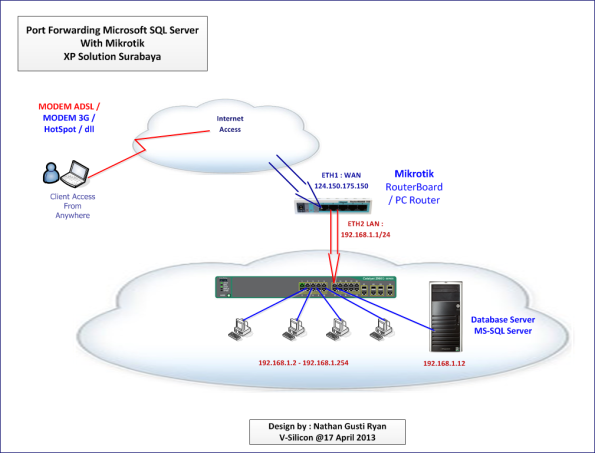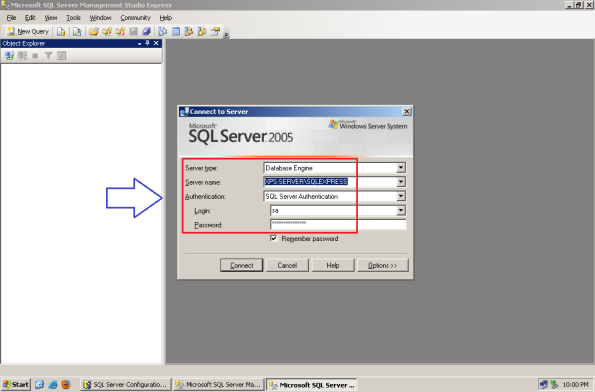Untuk memperbaiki mesin pendingin AC dan Kulkas diperlukan
alat-alat yang lengkap. Peralatan service AC dan Kulkas harus kita
gunakan sebagaimana dengan fungsinya. Dengan alat-alat peralatan service
AC dan Kulkas yang tidak lengkap dan tidak semestinya maka hasilnya
tidak akan memuaskan bahkan bisa merusak system pendingin (Air
Conditioner, Refrigerator) sehingga kerusakan AC dan Refrigerator akan
bertambah parah. Oleh karena itu bila alat service AC & kulkas
seadanya maka hasilnya tidak menguntungkan kedua belah pihak, baik
teknisi maupun pelanggannya.
Di dalam memperbaiki mesin pendingin (AC, Refrigerator) teknisi harus tahu :
1. Peralatan Cuci AC
2. Thermometer
Fungsi thermometer untuk mengukur suhu. Kerja dari thermometer berdasarkan efek pemuaian dan penyusutan dari air raksa (thermometer manual). Untuk thermometer model digital tidak menggunakan air raksa, tapi menggunakan sebuah sensor panas dan pembacaannya pun ditampilkan dalam digit angka. Disarankan menggunakan thermometer digital dalam service AC dan Refrigerator (kulkas, frezer) karena lebih akurat dan mudah dalam pembacaannya.
Ada 2 macam skala pembacaan thermometer yang sering digunakan dalam mesin pendingin AC dan Refrigerator yaitu Celcius dan Fahrenheit . Untuk mengukur suhu di dalam refrigerator (lemari es dan freezer), dipakai thermometer yang mempunyai bulb dengan pipa kapiler yang panjang (thermometer manual). Hanya bulb atau sensor (untuk thermometer digital) saja yang diletakan di dalam lemari es, sedangkan suhunya dapat dibaca dari luar.
3. Gauge Manifold
Gauge manifold digunakan untuk mengukur tekanan refrigeran (freon) dalam sistem pendingin AC dan Refrigerator (kulkas, frezer) baik pada saat pengisisan maupun pada saat beroperasi. Yang dapat dilihat pada Gauge Manifold adalah tekanan evaporator atau tekanan isap (suction) kompresor, dan tekanan kondensor atau tekanan keluaran (discharge) kompresor. Terdapat dua macam Gauge manifold antara lain gauge manifold dua laluan dan gauge manifold empat laluan.
Pada prinsipnya gauge manifold terdiri dari dua sisi yaitu sisi tekanan rendah dan sisi tekanan tinggi, masing-masing dihubungkan dengan sisi isap dan keluaran dari kompresor melalui selang penghubung (hose). Pada tiap sisi di pasang pengukur tekanan (pressure gauge).
4. Cermin (Dental Mirror) dan Magnet set
5. Tang Ampere
Fungsinya untuk mengukur besarnya arus (A)dan tegangan (V) pada kompresor AC, Kulkas, Frezer.
6. Pompa vakum
Pompa vakum diperlukan untuk mengosongkan refrigeran dari sistem pendingin sehingga dapat menghilangkan gas-gas yang tidak terkondensasi seperti udara dan uap air. Hal ini dilakukan agar tidak mengganggu kerja mesin refrigerasi. Karena uap air yang berlebihan dalam sistem pendingin AC dan Refrigerator dapat memperpendek umur operasi filter drier dan penyumbatan khusunya pada bagian sisi tekanan rendah seperti di katup ekspansi atau pada pipa kapiler kulkas dan frezer. Adanya uap air dan gas-gas tak terkondensasi dalam sistem akan menghalangi perpindahan panas di kondensor dan evaporator, dan menaikan tekanan keluaran (discharge).
7. Alat Pendeteksi Kebocoran
Deteksi kebocoran dapat dilakuan dengan menggunakan pendeteksi refrigeran elektronik (leak detektor) atau bila tidak mempunyai alat pendeteksi kebocoran freon (leak detektor) bisa dilakukan dengan cara konvensional yaitu dengan media gas nitrogen dan air sabun. Pada deteksi kebocoran menggunakan leak detektor sistem berisi refrigeran dan sensor alat deteksi diarahkan dan didekatkan pada bagian-bagian yang dicurigai bocor seperti sambungan atau penghubung pipa. Sensor akan memberikan sinyal alarm apabila terdapat kebocoran.
8. Las (Brander)
Fungsi untuk menambal, menyambung atau melepas sambungan pipa pada sistem pendingin AC dan Refrigerator (sambungan menggunakan timah atau perak). Brander tersebut dapat dengan kompor minyak tanah, gas LPG, camping gas dan juga dapat memakai gas karbid (acetyline).
9. Refrigerant / Freon
Pada AC Split menggunakan refrigerant R22, sedangkan kulkas dan frezer menggunakan refrigerant R134a, pada refrigerator model lama masih menggunakan R12. Sesuaikan jenis refrigerant dengan spesifikasi pendingin yang anda kerjakan (jenis refrigerant yang dipakai terdapat pada name plate mesin pendingin),
10. Pemotong Pipa (Tubing Cutter)
Alat pemotong pipa ada 2 macam yaitu tubing cutter dan hacksaw (gergaji). Yang perlu diperhatikan dalam memotong pipa adalah jangan sampai kotoran- kotoran bekas pemotongan masuk dalam sistem pendingin, karena akan merusak mesin pendingin.
Untuk memotong pipa dengan tubbing cutter, pipa dimasukan antara roller dan cutting wheel. Tightening knob berfungsi untuk menyesuaikan dengan diameter pipa yang dipotong.
11. Flaring Tool (Pengembang Pipa) & Swaging tool (pembesar pipa)
****Flaring Tool (Pengembang Pipa)
Flaring tool fungsinya untuk mengmbangkan ujung pipa agar dapat disambung dengan sambungan berulir (flare fitting)
****Swaging tool (pembesar pipa)
Swaging tool fungsinya untuk membesarkan ujung pipa, agar 2 pipa yang sama diameternya dapat disambung dengan soldir timah, las perak, las tembaga. Swaging tool yang biasa dipakai adalah model seperti flaring tool. Flaring tool bisa dipakai sebagai swaging tool hanya dengan menukar flaring cone dengan swage adapator mempunyai bermacam-macam ukuran. Cara menggunakannya adalah ujung pipa yang akan dibesarkan dijepit di atas block 1-1,5 kali diameternya, diberi sedikit minyak oli kemudian pemutar diputar sampai sage adaptor masuk ke dalam pipa. Jadi alat itu bisa dipakai sebagai swaging tool. Oleh sebab itu disebut flaring dan swaging tool.
12. Pembengkok Pipa (Bending tool)
Pembelok pipa (Bending tool) berfungsi membengkokan pipa AC, Refrigerator, Kulkas, Frezer agar tidak gepeng atau rusak. Pembengkok pipa yang biasa dipakai pada sistem pendingin adalah pembengkok pipa dengan pegas. Pembengkok pipa pegas ada 2 macam yaitu :
1. Pegas di dalam (inside spring)
2. Pegas di luar (out side spring)
Pegas di dalam dipakai untuk membengkok ujung-ujung pipa dengan pegas di luar dipakai untuk membengkokan bagian tengah.
13. Pembuntu Pipa (Pinch Off Plier)
Pembuntu Pipa (Pinch Off Plier) berfungsi untuk menggencet pipa pada mesin pendingin agar buntu, tetapi tidak boleh bocor/patah. Untuk pekerjaan tersebut model yang umum dipakai untuk service AC dan Refrigerator adalah pinch-off plier (vice-grip)
14. Alat-alat Umum (Kunci - Kunci / Wrenches)
Kebanyakan pada instalasi AC dan service refrigerator, kulkas, frezer membutuhkan penggunaan berbagai tipe kunci. Untuk service / memperbaiki mesin pendingin biasanya menggunakan jenis sebagai berikut:

15. Mesin Recovery, Recycle dan Recharging (mesin 3R)
Mesin Recovery, Recycle,dan Recharging biasa juga disebut sebagai mesin 3R , mempunyai tiga fungsi yaitu mengeluarakn dan menangkap refrigeran (recovery), mendaur ulang refrigeran yang ditangkap (recycle) dengan cara memisahkannya dari pelumas dan menyaring kotoran padat, dan mengisikan kembali refrigeran yang ditampung dalam satu mesin adalah agar tidak ada refrigeran yang terlepas ke atmosfer ke atmosfer sebagai akibat adanya pergantian selang pada setiap proses. Refrigeran yang terdapat dalam selang penghubung dapat terlepas ke atmosfer dan merusak ozon.
Di dalam memperbaiki mesin pendingin (AC, Refrigerator) teknisi harus tahu :
- Menentukan bagian mana dari mesin pendingin yang harus diperbaiki (berdasarkan analisis gejala-gejala gangguan).
- Memilih alat-alat / bahan secara tepat sesuai dengan spesifikasi pendingin yang kita repair.
- Menjaga sistem pendingin agar tetap bersih & kering dalam mengerjakan.
- Menjaga keselamatan kerja.
1. Peralatan Cuci AC
- Jet Pump (mesin steam bertekanan) untuk mencuci unit AC indoor (evaporator) dan outdoor (condensor)
- Plastik steam AC (plastik cor) untuk melindungi / mengalirkan bekas air cucian unit AC yang kotor
- Ember / bak air untuk menampung air bekas pencucian AC
2. Thermometer
Fungsi thermometer untuk mengukur suhu. Kerja dari thermometer berdasarkan efek pemuaian dan penyusutan dari air raksa (thermometer manual). Untuk thermometer model digital tidak menggunakan air raksa, tapi menggunakan sebuah sensor panas dan pembacaannya pun ditampilkan dalam digit angka. Disarankan menggunakan thermometer digital dalam service AC dan Refrigerator (kulkas, frezer) karena lebih akurat dan mudah dalam pembacaannya.
Ada 2 macam skala pembacaan thermometer yang sering digunakan dalam mesin pendingin AC dan Refrigerator yaitu Celcius dan Fahrenheit . Untuk mengukur suhu di dalam refrigerator (lemari es dan freezer), dipakai thermometer yang mempunyai bulb dengan pipa kapiler yang panjang (thermometer manual). Hanya bulb atau sensor (untuk thermometer digital) saja yang diletakan di dalam lemari es, sedangkan suhunya dapat dibaca dari luar.
Gambar thermometer
3. Gauge Manifold
Gauge manifold digunakan untuk mengukur tekanan refrigeran (freon) dalam sistem pendingin AC dan Refrigerator (kulkas, frezer) baik pada saat pengisisan maupun pada saat beroperasi. Yang dapat dilihat pada Gauge Manifold adalah tekanan evaporator atau tekanan isap (suction) kompresor, dan tekanan kondensor atau tekanan keluaran (discharge) kompresor. Terdapat dua macam Gauge manifold antara lain gauge manifold dua laluan dan gauge manifold empat laluan.
Pada prinsipnya gauge manifold terdiri dari dua sisi yaitu sisi tekanan rendah dan sisi tekanan tinggi, masing-masing dihubungkan dengan sisi isap dan keluaran dari kompresor melalui selang penghubung (hose). Pada tiap sisi di pasang pengukur tekanan (pressure gauge).
Gambar Manifold gauge 2 port
Pada gauge manifold dua lauan terdapat dua katup untuk mengatur aliran yaitu katup berwarna biru pada sisi tekanan rendah dan katup berwarna merah pada sisi tekaanan tinggi.
Pada saat pengosongan refrigeran dari sistem dan proses vakum kedua
katup terbuka sehunga refrigeran dari sisi isap akan mengalir melalui
selang penghubung berwarna biru dan refrigeran dari sisi keluaran
kompresor akan melalui selang penghubung berwarna merah memasuki gauge
manifold dan keluar menuju pompa vakum melalui selang penghubung waran
kuning, atau menuju tangki penampung mesin recovery. Pengosongan bisa
juga dilakukan pada satu sisi dengan cara membuka katup pada satu sisi
saja. Pengisisan dilakukan dengan cara yang sama yaitu dengan membuka
katup salah satu sisi. Sedangkan selang yang tadinya ke pompa vakum
dihubungkan ke tabung refrigeran pengisi.
Gambar Manifold gauge 4 port
Gauge manifold empat laluan mempunyai empat katup dan empat saluran. Katup sisi tekanan rendah (biru), katup sisi tekanan tinggi (merah), katup vakum (kuning) dan katup pengisian (hitam).
Dengan menggunakan Gauge Manifold ini proses pengosongan dan pengisian
dilakukan tanpa harus melepaskan selang kuning penghubung ke pompa vakum
ke tanki refrigerant yang dapat menyebabkan masuknya udara ke dalam
selang. Biasanya untuk mencegah hal ini selang di flashing oleh
refrigeran yang berarti melepaskan refrigeran ke atmosfer.4. Cermin (Dental Mirror) dan Magnet set
Gambar Mirror dan magnet set
Fungsi cermin pada service mesin pendingin AC, Refrigerator
untuk memeriksa hasil pengelasan pipa atau mencari kebocoran pada tempat
yang sukar dilihat. Pada pemegangnya ada juga yang diberi lampu baterai
sehingga kita dapat memriksa tempat-tempat yang gelap.5. Tang Ampere
Fungsinya untuk mengukur besarnya arus (A)dan tegangan (V) pada kompresor AC, Kulkas, Frezer.
Gambar Tang ampere
6. Pompa vakum
Pompa vakum diperlukan untuk mengosongkan refrigeran dari sistem pendingin sehingga dapat menghilangkan gas-gas yang tidak terkondensasi seperti udara dan uap air. Hal ini dilakukan agar tidak mengganggu kerja mesin refrigerasi. Karena uap air yang berlebihan dalam sistem pendingin AC dan Refrigerator dapat memperpendek umur operasi filter drier dan penyumbatan khusunya pada bagian sisi tekanan rendah seperti di katup ekspansi atau pada pipa kapiler kulkas dan frezer. Adanya uap air dan gas-gas tak terkondensasi dalam sistem akan menghalangi perpindahan panas di kondensor dan evaporator, dan menaikan tekanan keluaran (discharge).
Gambar pompa vakum
Adanya air juga menyebabkan korosi, penimbuanan kerak dan
menyebabakan pelumas sistem pendingin menjadi asam. Untuk proses vakum
yang baik, pompa vakum harus mampu mengosongkan sampai dengan tekanan
20-50 mikron air raksa. Untuk meliahat tekanan vakum diperlukan alat
pengukur tekanan vakum yang dapat mengukur tekanan dari 5 sampai 5000
mikron Hg. Apabila tidak memiliki alat pengukur vakum, maka sistem harus
dipompa dengan pompa vacum selama paling tidak setengah jam setelah
penunjuk tekanan di gauge manifold menunjukan - 30 inci/-760 mmHg/0
milibar.7. Alat Pendeteksi Kebocoran
Deteksi kebocoran dapat dilakuan dengan menggunakan pendeteksi refrigeran elektronik (leak detektor) atau bila tidak mempunyai alat pendeteksi kebocoran freon (leak detektor) bisa dilakukan dengan cara konvensional yaitu dengan media gas nitrogen dan air sabun. Pada deteksi kebocoran menggunakan leak detektor sistem berisi refrigeran dan sensor alat deteksi diarahkan dan didekatkan pada bagian-bagian yang dicurigai bocor seperti sambungan atau penghubung pipa. Sensor akan memberikan sinyal alarm apabila terdapat kebocoran.
Gambar leak detector
Bila tidak mempunyai leak detektor, Gas nitrogen biasa
digunakan dalam tes kebocoran karena gas ini bersifat inert dan tidak
mudah terbakar. Sistem pendingin AC dan kulkas yang akan diisi
refrigeran, diisi terlebih dahulu dengan gas nitrogen bertekanan,
kemudian bagian-bagian yang dicurigai dioleskan air sabun. Sabun akan
menggelembung apabila terdapat kebocoran. Gas nitrogen kemudian
dikeluarkan dan sistem di vakum sebelum diisi refrigeran (freon). Air
sabun biasanya juga digunakan langsung untuk memeriksa kebocoran pada
sistem yang masih berisi refrigeran.8. Las (Brander)
Fungsi untuk menambal, menyambung atau melepas sambungan pipa pada sistem pendingin AC dan Refrigerator (sambungan menggunakan timah atau perak). Brander tersebut dapat dengan kompor minyak tanah, gas LPG, camping gas dan juga dapat memakai gas karbid (acetyline).
9. Refrigerant / Freon
Pada AC Split menggunakan refrigerant R22, sedangkan kulkas dan frezer menggunakan refrigerant R134a, pada refrigerator model lama masih menggunakan R12. Sesuaikan jenis refrigerant dengan spesifikasi pendingin yang anda kerjakan (jenis refrigerant yang dipakai terdapat pada name plate mesin pendingin),
10. Pemotong Pipa (Tubing Cutter)
Alat pemotong pipa ada 2 macam yaitu tubing cutter dan hacksaw (gergaji). Yang perlu diperhatikan dalam memotong pipa adalah jangan sampai kotoran- kotoran bekas pemotongan masuk dalam sistem pendingin, karena akan merusak mesin pendingin.
Untuk memotong pipa dengan tubbing cutter, pipa dimasukan antara roller dan cutting wheel. Tightening knob berfungsi untuk menyesuaikan dengan diameter pipa yang dipotong.
Gambar Tubing Cutter
Tubbing cutter bisa berubah fungsinya jika cutting whell pada
alat tersebut ditukar dengan roda penekan yang tumpul. Fungsinya untuk
menekan pipa tembaga hingga sebagaian dari pipa tersebut diameternya
mengecil hingga dapat disambung dengan pipa yang lebih kecil
diameternya, sampai didapat kelonggaran yang tepat, lalu sela-selanya
diisi dengan las perak atau tembaga.11. Flaring Tool (Pengembang Pipa) & Swaging tool (pembesar pipa)
****Flaring Tool (Pengembang Pipa)
Flaring tool fungsinya untuk mengmbangkan ujung pipa agar dapat disambung dengan sambungan berulir (flare fitting)
Gambar Flaring tool
Flaring tool terdiri dari 2 buah block yang disatukan dengan
baut dan mur kupu-kupu (wing nut). Kedua blok ini membentuk lubangdengan
bermacam- macam ukuran pipa yang dapat diselipkan. 3/16 " s/d 5/8 "
(chamfer). Selain itu flaring tool juga mempunyai sebuah joke yang
terdiri dari kaki-kaki yang dapat diselipkan pada blok yang mempunyai
sebuah baut pada bagian atasnya dengan batang yang dapat diputar,
sedangkan pada ujung lain pada bagian bawah diberi sebuah flare cone
yang berbentuk kerucut dengan sudut 45° untuk menekan dan mengembangkan
ujung pipa. Yang diperhatikan dalam hal ini jangan lupa memasukan flare
nut, sebelum ujung pipa dijepit pada block dengan ujungnya dibuat
kira-kira 3 mm di atas block, sebelum ujung pipa ditekan, sebaiknya
ujung cone diberi sedikit minyak kompresor, lau batang pemutar diputar.
Kita tidak boleh memutuar batang pada joke terlalu keras, karena kalau
terlalu keras ujung pipa yang dikembangkan terlalu tipis waktu
dikeraskan lagi pada flare fitting dapat menjadi pecah dan sistem
menjadi bocor.****Swaging tool (pembesar pipa)
Swaging tool fungsinya untuk membesarkan ujung pipa, agar 2 pipa yang sama diameternya dapat disambung dengan soldir timah, las perak, las tembaga. Swaging tool yang biasa dipakai adalah model seperti flaring tool. Flaring tool bisa dipakai sebagai swaging tool hanya dengan menukar flaring cone dengan swage adapator mempunyai bermacam-macam ukuran. Cara menggunakannya adalah ujung pipa yang akan dibesarkan dijepit di atas block 1-1,5 kali diameternya, diberi sedikit minyak oli kemudian pemutar diputar sampai sage adaptor masuk ke dalam pipa. Jadi alat itu bisa dipakai sebagai swaging tool. Oleh sebab itu disebut flaring dan swaging tool.
12. Pembengkok Pipa (Bending tool)
Pembelok pipa (Bending tool) berfungsi membengkokan pipa AC, Refrigerator, Kulkas, Frezer agar tidak gepeng atau rusak. Pembengkok pipa yang biasa dipakai pada sistem pendingin adalah pembengkok pipa dengan pegas. Pembengkok pipa pegas ada 2 macam yaitu :
1. Pegas di dalam (inside spring)
2. Pegas di luar (out side spring)
Pegas di dalam dipakai untuk membengkok ujung-ujung pipa dengan pegas di luar dipakai untuk membengkokan bagian tengah.
Gambar Bending tool
Setelah pipa dan pegas pembengkok pipa dibengkokan
bersama-sama, maka melepaskan pegas dapat dipermudah jika sebelumnya
pipa diberi sedikit minyak dan kita membengkokan pipanya lebih sedikit
dari yang kita kehendaki, lalu pipa diluruskan sedikit, maka pegas akan
sedikit lebih longgar dari pipanya. Melepaskan peaga tidak hanya ditarik
begitu saja, tetapi harus sambil diputar. Pada pegas di dalam pegas
diputar agar diameternya mengecil sedang untuk pegas di luar di putar
agar diameternya membesar.13. Pembuntu Pipa (Pinch Off Plier)
Pembuntu Pipa (Pinch Off Plier) berfungsi untuk menggencet pipa pada mesin pendingin agar buntu, tetapi tidak boleh bocor/patah. Untuk pekerjaan tersebut model yang umum dipakai untuk service AC dan Refrigerator adalah pinch-off plier (vice-grip)
Gambar Pembuntu pipa
14. Alat-alat Umum (Kunci - Kunci / Wrenches)
Kebanyakan pada instalasi AC dan service refrigerator, kulkas, frezer membutuhkan penggunaan berbagai tipe kunci. Untuk service / memperbaiki mesin pendingin biasanya menggunakan jenis sebagai berikut:
- Tespen
- Tang kombinasi (tang buaya)
- Kunci pas 12-13 untuk pemasangan dinabolt bracket outdoor kunci 8 untuk membuka tutup kompresor.
- Ratchet Wrenches
Gambar Ratchet Wrenches
- Punch dan Chisel Set
Gambar Punch dan Chisel Set
- Kunci pipa (pipe wrenches)
Gambar Kunci pipa
- Palu perak dan punch set

Gambar Palu perak dan punch set
- Kunci flare nut (Flare nut wrenches)
- Wire stripper & cutter
- Kunci katup servis (service valve wrenches)
- Sambungan kunci katup servis (service valve wrench adaptors) S Kunci sok (Socket wrenches)
- Adjustable wrenches (biasa dikenal dengan kunci inggris) Kunci inggris 10" 1 bh, dan 12" 1 buah.
- Bor Listrik berikut mata bor ukuran 6" dan 10"
15. Mesin Recovery, Recycle dan Recharging (mesin 3R)
Mesin Recovery, Recycle,dan Recharging biasa juga disebut sebagai mesin 3R , mempunyai tiga fungsi yaitu mengeluarakn dan menangkap refrigeran (recovery), mendaur ulang refrigeran yang ditangkap (recycle) dengan cara memisahkannya dari pelumas dan menyaring kotoran padat, dan mengisikan kembali refrigeran yang ditampung dalam satu mesin adalah agar tidak ada refrigeran yang terlepas ke atmosfer ke atmosfer sebagai akibat adanya pergantian selang pada setiap proses. Refrigeran yang terdapat dalam selang penghubung dapat terlepas ke atmosfer dan merusak ozon.
Gambar Mesin Recovery